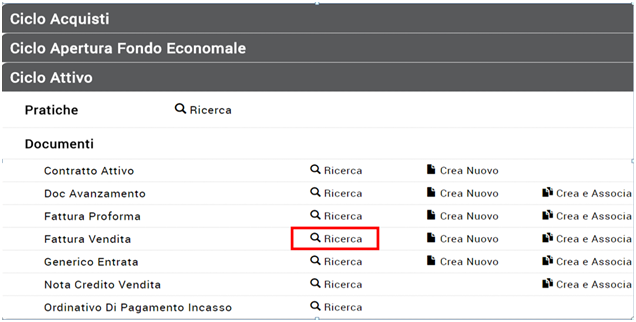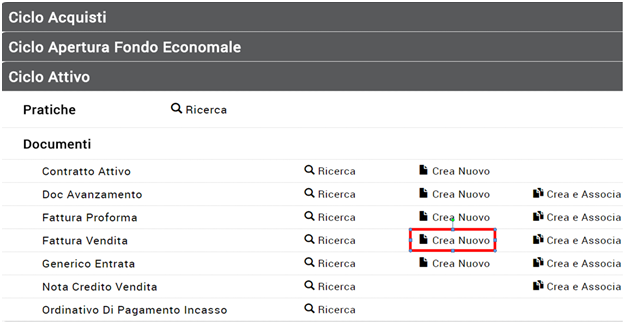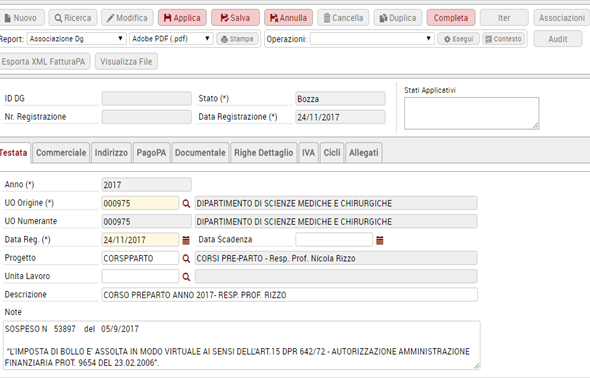...
L'utente può ricercare all'interno del sistema una Fattura di Vendita precedentemente creata. Cliccare sul pulsante [Ricerca], come mostrato in figura 1
FIGURA 1
Per i dettagli dell’operazione di ricerca di un documento gestionale è possibile consultare il paragrafo dedicato nell’appendice.
...
Per accedere alla funzione di creazione di un nuovo documento di un tipo specifico, l’utente deve cliccare sulla scritta in grassetto Ciclo Attivo. Il sistema propone l’elenco completo dei tipi DG appartenenti al Ciclo Attivo e l’utente può procedere alla creazione di un nuovo DG, selezionando l’icona Crea Nuovo posta a destra del tipo DG Fattura di vendita.
FIGURA 2
Si apre la finestra "Scelta contesto": inserire i dati nei campi obbligatori, indicati con un asterisco:
...
La prima etichetta Testata, si apre di default
SCHEDA TESTATA
FIGURA 4
Descrizione dei campi dell'etichetta Testata
...
Dopo aver compilato la prima scheda, l'utente deve richiamare la scheda Commerciale (figura 5), posta accanto a quella di tipo Testata, per aprire la pagina sottostante e visualizzare tutti i relativi campi relativi alle informazioni di tipo commerciale.
SCHEDA COMMERCIALE
FIGURA 5
Descrizione dei campi della scheda Commerciale
| Soggetto | Campo obbligatorio. È il nominativo del soggetto al quale è indirizzato il documento ed è ricercabile dall’elenco delle anagrafiche censite tramite l’utilizzo del simbolo posto sulla destra del campo stesso [...] . Si può inoltre inserire nel campo direttamente il codice (Id Interno attribuito in anagrafica), se lo si conosce. In caso contrario, si utilizza l’apposita look-up, nella quale inserisce il testo desiderato preceduto e seguito dal simbolo [*]. Si deve poi cliccare sul pulsante [Filtra] per attivare la ricerca del soggetto desiderato. Il risultato della ricerca è mostrato nello spazio posto immediatamente sotto i campi di filtro e contiene solo i nominativi dei soggetti che soddisfano il criterio di ricerca. È sufficiente digitare anche solo una parte di testo preceduto/seguito dal simbolo [*] per verificare la presenza di righe contenenti la descrizione indicata. È ovviamente possibile impostare altri parametri di ricerca immettendo condizioni negli altri campi della Look-up, quali codice fiscale e partita iva. La pagina di filtro è comunque richiamabile in qualsiasi momento cliccando sul pulsante [...] posto a destra del campo soggetto. |
| Codice fiscale / p.iva | Campo compilato automaticamente dal sistema dopo che l'utente ha valorizzato il campo Soggetto. |
| Classe geografica | È valorizzato dal sistema in riferimento alla nazione del domicilio fiscale del soggetto indicato valido alla data di registrazione del DG. Il sistema prende i dati dall’anagrafica. |
| Abbuono | Campo che l'utente può compilare. All'utente viene impedito di compilare questo campo, se ha già compilato il campo Arrotondamento |
| Arrotondamento | Campo che l'utente può compilare. All'utente viene impedito di compilare questo campo, se ha già compilato il campo Abbuono. |
| Prezzo totale | Campo che viene valorizzato dal sistema in seguito alla compilazione da parte dell’utente dei campi correlati nella righe di dettaglio (vedi quanto descritto sotto per l’estensione righe di dettaglio). |
| Sconto | Campo che viene valorizzato dal sistema in seguito alla compilazione da parte dell’utente dei campi correlati nella righe di dettaglio (vedi quanto descritto sotto per l’estensione righe di dettaglio). |
| Iva | Campo che viene valorizzato dal sistema in seguito alla compilazione da parte dell’utente dei campi correlati nella righe di dettaglio (vedi quanto descritto sotto per l’estensione righe di dettaglio). N.B. Questo campo è presente solo nel caso di attività commerciale |
| Totale | Campo che viene valorizzato dal sistema in seguito alla compilazione da parte dell’utente dei campi correlati nella righe di dettaglio (vedi quanto descritto sotto per l’estensione righe di dettaglio). |
| Imponibile | Campo che viene valorizzato dal sistema in seguito alla compilazione da parte dell’utente dei campi correlati nella righe di dettaglio (vedi quanto descritto sotto per l’estensione righe di dettaglio). N.B. Questo campo è presente solo nel caso di attività commerciale |
| Incassata | Flag che identifica che per la fattura l’incasso è già avvenuto |
Come si vede in figura 5 l'utente può decidere se il soggetto sia occasionale oppure se è presente nell'elenco interno al sistema. In caso fosse un soggetto occasionale, mettere il flag accanto al campo; il sistema mostra il campo "Nome soggetto occasionale" , che l'utente deve obbligatoriamente compilare
SCHEDA COMMERCIALE - soggetto occasionale
Nel caso si spunti il check soggetto occasionale il sistema presenta i seguenti attributi Nomre soggetto occasionale - Ragione sociale soggetto occasionale - Codice Fiscale e P.IVA .
Gli attributi Ragione sociale e Nome e Cognome soggetto occasionale sono da valorizzare in alternativa.
Nella successiva scheda Indirizzo gli attributi Comune Nazione eIndirizzo del soggetto occasiobnale dalla versione 18.03.03 sono da compilare facoltativamente
SCHEDA COMMERCIALE - soggetto occasionale
FIGURA 6
La scheda successiva è la scheda Indirizzo, dove vengono riassunti i dati e le modalità di pagamento, figura 7
...
- attiva la possibilità di effettuare la stampa dell’avviso di pagamneto in cui sono valorizzati il bar code e il qr code.
Nei documenti con estensione pagoPA è possibile stampare l’ ‘Avviso di Pagamento’ , in cui sono valorizzati anche il qr code e il barcode che permette al debitore di recarsi da uno degli operatori abilitati e fare il pagamento.
SCHEDA IVA
...
FIGURA 8
L’utente deve premere il pulsante [Crea] e quindi deve completare i dati. Si apre la schermata mostrata nella figura successiva, in cui l'utente deve scegliere il sezionale Iva da inserire: il sistema propone un menu a tendina con le opzioni tra cui scegliere.
Descrizione dei campi
Unità economica | Attributo obbligatorio. Il sistema presenta l’unita economica perché la contabilità di riferimento è la COGE e quindi il parametro di contabilità principale per l’esercizio dell’estensione Iva assume il valore COGE. Il sistema inserisce la UE definita nel contesto. |
Sezionale IVA | Attributo obbligatorio. Il sistema presenta i sezionali che per l’esercizio dell’estensione Iva sono associati alla UE selezionata e sono compatibili con il tipo operazione Iva selezionata. |
IVA differita | Attributo facoltativo e modificabile, se il tipo operazione scelto iva ha flag ordinario acceso il flag è visibile e editabile; se il soggetto definito nell’estensione commerciale ha tipo uguale a soggetto collettivo il sistema propone il valore indicato dal flag fatturazione differita del soggetto. |
...
L'utente passa adesso alla compilazione delle Righe Dettaglio: in questo modo può compilare le sottoschede della COGE e della COAN (in caso di mancata compilazione della scheda Iva le due sottoschede non sono compilabili).
SCHEDA RIGHE DETTAGLIO
...
FIGURA 10
Una generica riga del DG ha gli attributi comuni mostrati nella seguente tabella
...
[Duplica]: permette di duplicare la riga di dettaglio corrispondente.
Se i dettagli sono più di uno, si preme il pulsante [Nuovo] e si procede ad un nuovo inserimento.
Dopo aver compilato i campi delle righe di dettaglio, il sistema riassume i valori delle n righe di dettaglio create in una tabella.
I diversi tipi di DG devono poi contenere tutta una serie di informazioni aggiuntive (dati specifici del processo, coordinate...) e specifiche dell'ambito a cui il motore contabile appartiene, per poter essere elaborati da quest'ultimo. L'utente deve quindi compilare, nell'ordine, tutta una serie di attributi, indicati con il termine coordinate, che sono stati organizzati in blocchi predefiniti e a cui è stato dato il nome di estensioni.
Di seguito vengono presentati i diversi campi delle estensioni che devono essere valorizzati.
RIGHE DETTAGLIO - sottoscheda COGE
FIGURA 13
Alla pressione del
...
pulsante [Crea estensioni] il sistema completa le informazioni in automatico, se definite nelle tabelle associative. E viene emesso un messaggio ‘ Creazione delle estensioni Coge avvenuta con successo’
FIGURA 14
E’ possibile che siano richieste all’utente alcune informazioni perché non associate univocamente alla tariffa o al soggetto scelto:
- Se si apre un popup in cui l'utente deve inserire la "Voce COGE Contropartita", selezionandola dall'elenco che si apre con l'icona posta a destra del campo. Dopo aver scelto la voce COGE contropartita, premere il pulsante [Applica]
RIGHE DETTAGLIO - sottoscheda COGE (popup VOCE COGE CONTROPARTITA)
FIGURA 15
.
Alla pressione di [Applica], il sitema chiude il popup e presenta nuovamente la sottoscheda COGE, in cui sono stato è valorizzato il campo "Voce COGE Contropartita";
-Nel caso sia attivato il parametro della attività Siope obbligatoria, nella sottoscheda COGE si vedrà anche l’attributo ‘Attività Siope’: per procedere devi effettuare la scelta di una specifica attività
FIGURA 16
L'utente poi deve compilare, se non fatto in automatico dal sistema, i campi obbligatori "Voce COGE" e il "codice SIOPE". Il codice SIOPE viene recuperato dalla dalla associazione con l’attributo Voce COGE.
RIGHE DETTAGLIO - sottoscheda COGE (Informazioni COGE)
FIGURA 17
Di seguito sono illustrati i campi presenti in figura 17nella sottoscheda COGE.
Nr estensione | Numero progressivo assegnato dal sistema, non modificabile |
Ammontare principale | Il valore è posto dal sistema, ereditandolo dall’importo inserito nel dettaglio riga. |
Iva esigibile | Valore inserito dal sistema,ereditandolo dall’importo calcolato nel dettaglio riga. Tale campo è valorizzato solo nel caso di attività commerciale. |
Esercizio | Il sistema pone l’esercizio uguale all’anno di riferimento della testata dg. Campo non modificabile dall’utente.Il sistema pone l’esercizio uguale all’anno di riferimento della testata dg. Campo non modificabile dall’utente. |
Unità economica | Il sistema inserisce l’unità economica collegata alla UO (unità organizzativa) di contesto inserita dall’utente (Dipartimento o Amministrazione Centrale). Campo obbligatorio e non modificabile dall’utente. |
Voce COGE | Campo obbligatorio. Il sistema inserisce in automatico la voce coge nelle n righe nel caso in cui alle tariffe scelte dall’utente sia associata una sola voce coge. Se alla tariffa sono invece associabili più voci coge, il campo non viene valorizzato dal sistema e l’utente ne deve scegliere una, cliccando sul pulsante di ricerca posto a destra del campo. Si apre così una lookup, dove il sistema propone tutte le voci coge utilizzabili per quella tariffa. Si può limitare la ricerca attraverso il filtraggio, inserendo nei campi di ricerca o il "Codice" , o la "Denominazione" o il "Tipo voce", e cliccando quindi su [Filtra] |
Voce COGE contropartita | Voce del piano dei conti afferente alle attività o alle passività. Il sistema accede alla tabella di associazione tra soggetto e voce coge e recupera la voce coge contropartita. Se al soggetto è associata una sola voce coge, il sistema inserisce questa voce coge in tutte le n righe e l’utente non può modificarla; se il soggetto è associato a N voci coge, il sistema presenta l’elenco di queste voci e l’utente ne sceglie una. |
Codice siope | Il sistema recupera dall’apposito parametro la radice del riclassificato che corrisponde al siope. Legge poi, per l’esercizio della est. coge, la relazione tra piano dei conti coge e codice siope: se da questa relazione esce un unico codice siope, allora il sistema propone questo, altrimenti il sistema permette all’utente di scegliere solo tra i codici siope associati. |
CUP | Codice Unico di progetto Tale attributo compare sia in testata che in dettaglio ed è un’informazione sempre derivata dal progetto. Non è mai modificabile dall’utente. |
CIG | Codice Identificativo Gara. Viene ripreso se presente il dato caricato in testata |
Data inizio e data fine | Obbligatorio ed assegnato dal sistema, ma modificabile. Il sistema eredita le date inizio e fine presenti nel dettaglio riga di ciascuna rata |
...
Per creare nuovi dettagli Riperete l'inserimento delle voci COGE Contropartita e COGE per tutte le righe presenti, premere il pulsante [Nuovo dettaglio]
FIGURA 18
...
Nel caso in cui si siano presenti più righe di dettaglio con tariffe diverse, il sistema, all’atto della creazione delle estensioni, compila tutti i campi univocamente determinati dalle tabelle di associazione (voce COGE, codice siope). Nel caso in cui non ci sia l’associazione 1 a 1 tra voce COGE/codice siope e tariffa, l’utente deve poi andare ad integrare le estensioni che non sono complete, dopo aver selezionato ogni singola riga.
Nel caso in cui al tipo di tariffa che, l'utente ha inserito nella scheda Righe dettaglio, siano associate più voci COGE, il sistema non valorizza il campo e l’utente deve entrare nell’estensione COGE della singola riga, cliccando sull’apposito pulsante di selezione, e valorizzare la voce COGE. Stesso procedimento deve essere ripetuto per le altre righe di dettaglio del DG, in cui non è presente l’associazione 1 a 1 tra tariffa e voce COGE.
RIGHE DETTAGLIO - sottoscheda COAN
La contabilità analitica è rappresentata da scritture in partita semplice sui riferimenti organizzativi propri, cioè sulle Unità Analitiche, e su altre dimensioni di rilevamento analitico. Utilizza i dati esclusivamente presenti nel dg (UA, voce COAN, esercizio, altra dimensione analitica…) per convogliare in registrazioni a partita semplice quanto derivato dalle scritture coge. L’elemento di rilevazione è il costo (ricavo) d’esercizio e la destinazione delle registrazioni (Cdc/Progetti).
Ciascuna estensione COAN è quindi associata ad una estensione COGE.
...
FIGURA 19
Per la creazione delle estensione COAN seguire lo stesso procedimento illustrato prima per la COGE. Dopo aver cliccato sul pulsante [Crea estensioni], il sistema richiede l'indicazione dell'unità analitica e della dimensione analitica, che verranno inserite in tutte le n righe di dettaglio del DG.
RIGHE DETTAGLIO - sottoscheda COAN (popup UA)
FIGURA 20
Cliccare quindi sul pulsante [Applica] per ritornare alla maschera della cartella COAN e visualizzare le varie estensioni COAN create in ciascuna riga. Come già descritto per la la COGE, il sistema valorizza tutti i campi dell'estensione COAN di ciascuna riga di dettaglio del del DG.
RIGHE DETTAGLIO - sottoscheda COAN (Saldi)
Il pulsante
FIGURA 21
La tabella seguente analizza i campi presenti in figura 21nell'estensione coan.
Nr estensione | Numero progressivo assegnato dal sistema in questo modo: il sistema valorizza il primo contatore con il progressivo del dettaglio dg e il secondo contatore con il progressivo della scomposizione coan di dettaglio. |
Percentuale | Il sistema inserisce in automatico il valore 100 quando tutto il valore della riga è imputato ad una sola estensione coan. Esso rappresenta la quota di incidenza del dettaglio coan sull’importo totale della riga. Questo valore viene abbassato dal sistema nel caso in cui si registrino più estensioni coan per una singola riga di dettaglio. La somma delle percentuali delle varie estensioni coan deve restituire 100. |
Ammontare | Obbligatorio, modificabile. Il valore è posto dal sistema, ereditandolo dall’importo inserito nel dettaglio riga. L’utente può abbassare l’importo, nel caso in cui per una stessa riga di dettaglio si vogliano creare due dettagli coan. A seguito della modifica dell’importo, il sistema abbassa la percentuale di cui sopra. |
Esercizio | Il sistema pone l’esercizio uguale all’anno di riferimento della testata dg. |
Unità budget | Il sistema naviga la struttura analitica e inserisce la UA di budget associata alla UE di riferimento. |
UA | Obbligatorio e modificabile. Il sistema inserisce la UA indicata dall’utente nel pannello intermedio per la creazione delle estensioni coan Qualora l’utente abbia inserito nel pannello una UA sbagliata, può modificarla, cancellando il campo UA e valorizzando la nuova UA corretta. |
Voce COAN | Il sistema identifica la voce coge della singola riga del dg selezionata: se questa voce coge è associata a una sola voce coan, il sistema presenta questa voce coan e l’utente non può modificarla; se questa voce coge è associata a N voci coan, l’utente dovrà valorizzare il campo, scegliendo la voce coan corretta tra quelle proposte. |
Tipo dimensione analitica | E’ un’ulteriore dimensione di analisi utile alla contabilità analitica. Il sistema inserisce la dimensione analitica indicata dall’utente nel pannello intermedio per la creazione delle estensioni coan. Quando è presente ed editabile è da compilare obbligatoriamente. Non tutte le università hanno attiva questa voce |
Dimensione analitica | Presenta le voci di dettaglio che specificano il tipo di dimensione analitica. |
Progetto | Il sistema presenta il progetto inserito nella testata dg o nel dettaglio della singola riga del dg. L’utente può comunque modificare il progetto precedentemente inserito, scegliendo un altro tra quelli configurati nella UO, cui è associata la UA di budget dell’est coan. |
Unità lavoro | Il sistema presenta l'unità lavoro selezionata nella testata DG o nel dettaglio riga. |
...